วิธีเริ่มต้นบล็อกกีฬาและสร้างรายได้ [รุ่น 2021]
เผยแพร่แล้ว: 2021-01-26คุณต้องการเริ่มต้นบล็อกกีฬาและสร้างรายได้หรือไม่?
มันง่ายกว่าที่คุณคิดมาก
หากคุณหลงใหลเกี่ยวกับกีฬา การเริ่มต้นบล็อกอาจเป็นประโยชน์และเป็นประโยชน์ในหลายๆ ด้าน
ตามรายงาน ตลาดกีฬาทั่วโลกมีมูลค่าเกือบ 380.5 พันล้านดอลลาร์ในปี 2020 และคุณจะประหลาดใจที่เห็นว่าบล็อกเกอร์กีฬาทำเงินจากบล็อกของพวกเขาได้หลายวิธี
สิ่งที่ดีที่สุดเกี่ยวกับการเริ่มต้นบล็อกกีฬาคือคุณไม่จำเป็นต้องมีทักษะการเขียนโปรแกรม หลักสูตร หรือการว่าจ้างนักพัฒนาซอฟต์แวร์ใดๆ
คุณสามารถสร้างบล็อกกีฬาได้ในเวลาเพียง 20 นาที
แต่ความหลงใหลในกีฬาหรืออะไรบางอย่างไม่เพียงพอ คุณต้องมีแผนงานหรือแผนงานที่เหมาะสม และที่สำคัญที่สุดคือดำเนินการตามนั้น
ดังนั้น ในบทความนี้ ผมจะแสดงวิธีสร้างบล็อกกีฬา (ทีละขั้นตอน) และสร้างรายได้จากมัน
หมายเหตุบรรณาธิการ
ทุกอย่างในบทความนี้อธิบายได้ดีมากและอาจดูเหมือนโพสต์ยาว
เมื่อใดก็ตามที่คุณประสบปัญหาหรือไม่เข้าใจว่าต้องทำอะไรต่อไป หรือไม่มีเวลาเพียงพอในการสร้างบล็อกกีฬา คุณสามารถติดต่อเราผ่านแบบฟอร์มการติดต่อ
ในช่วงเวลาจำกัด เราขอเสนอการตั้งค่าบล็อกฟรี ซึ่งรวมถึง:
* เราได้ช่วยเหลือผู้คนมากกว่า 350 คนในการสร้างเว็บไซต์
อย่างไรก็ตาม หาก คุณ ต้องการสร้างบล็อกเกี่ยวกับกีฬาด้วยตัวเอง โปรดอ่าน ต่อไป
ด้านล่างนี้เป็นคำแนะนำทีละขั้นตอนที่ต้องปฏิบัติตาม
วิธีเริ่มบล็อกกีฬาใน 12 ขั้นตอน
1. เลือกช่องกีฬา
2. เลือกชื่อบล็อกของคุณ
3. เลือกแพลตฟอร์มบล็อก
4. ซื้อโดเมนและโฮสติ้ง
5. ติดตั้ง WordPress
6. ตั้งค่าเว็บไซต์ของคุณ
7. ติดตั้งธีมกีฬา
8. ติดตั้งปลั๊กอิน
9. เผยแพร่โพสต์บล็อกแรกของคุณ
10. สร้างเพจที่สำคัญ
11. เพิ่ม CDN เพื่อเพิ่มความเร็วให้กับเว็บไซต์ของคุณ
12. สร้างรายได้จากบล็อกกีฬาของคุณ

1. เลือกช่องกีฬา
ก่อนที่คุณจะเริ่มสร้างบล็อกเกี่ยวกับกีฬา คุณต้องใช้เวลาและคิดว่าหัวข้อประเภทใดที่คุณต้องการกล่าวถึงในบล็อกของคุณ
เพราะ “ กีฬา ” เป็นหัวข้อที่กว้างใหญ่และครอบคลุมทุกอย่างโดยคุณโดยเฉพาะสำหรับผู้เริ่มต้นจะเป็นเรื่องยากมาก ด้วยเหตุนี้ บล็อกของคุณจึงไม่เติบโตเมื่อเวลาผ่านไป
นั่นเป็นเหตุผลที่คุณควรเลือกหัวข้อที่คุณหลงใหลและมีความรู้เพียงพอ
เมื่อฉันเริ่มบล็อกแรกของฉันในปี 2015 ฉันไม่ได้คิดเกี่ยวกับการเลือกหัวข้อเฉพาะเจาะจงที่จะกล่าวถึง โดยทั่วไปฉันต้องการสร้างเว็บไซต์ประเภทข่าวที่คล้ายกับ Gizmodo, TheNextWeb, HuffPost เป็นต้น
หลังจากเขียนบทความไปสองสามบทความ ฉันก็ตระหนักว่ามันเป็นเรื่องยากมากสำหรับฉันที่จะครอบคลุมพื้นที่ทั้งหมดในเวลาเดียวกัน สิ่งสำคัญที่สุดคือฉันมีความรู้ไม่เพียงพอในส่วนใหญ่
ฉันกำลังดิ้นรนเพื่อขยายบล็อกของฉันและดึงดูดผู้ชม
หลังจากหยุดไปสองสามวัน ฉันตัดสินใจที่จะยึดติดกับหัวข้อเดียวที่ฉันหลงใหลและมีความรู้เพียงพอ
การดำเนินการต่อนั้นทำให้การเข้าชมของฉันเพิ่มขึ้น และในไม่ช้าฉันก็สามารถ ทำเงิน $100 แรก ด้วย Google AdSense
ในทำนองเดียวกัน ฉันได้สร้างบล็อกอีกสามบล็อกในหมวดหมู่ต่างๆ ที่สร้างรายได้จำนวนมากในขณะนี้
ประเด็นที่จะพูดในที่นี้คือการเลือกหัวข้อเฉพาะจากพื้นที่กว้างๆ จะได้ผลดีกว่าและง่ายกว่าเสมอ โดยเฉพาะอย่างยิ่งหากคุณยังใหม่ กับ บล็อก
ในขณะที่คุณเริ่มบล็อกกีฬา นี่คือแนวคิดหัวข้อ 7 อันดับแรกของฉันสำหรับคุณ:
ไม่มีการจำกัดสิ่งที่คุณสามารถเขียนบนบล็อกของคุณ หากคุณมีความคิดอื่นที่ดีกว่า ไปข้างหน้า
แต่ให้แน่ใจว่าหัวข้อที่คุณเลือกมีผู้ฟังเพียงพอ และคุณสามารถเขียนอย่างต่อเนื่องเป็นเวลาหลายเดือนและหลายปี
2. ตัดสินใจเลือกชื่อบล็อกของคุณ
เมื่อคุณรู้แล้วว่าหัวข้อบล็อกของคุณคืออะไร คุณต้องนึกถึงชื่อโดเมนสำหรับสร้างบล็อกเกี่ยวกับกีฬา
ชื่อโดเมนคือที่อยู่ของเว็บไซต์ที่ผู้คนพิมพ์ในเบราว์เซอร์เพื่อเข้าชมเว็บไซต์ ตัวอย่างเช่น “Google.com”, “Facebook.com”, “Amazon.com” เป็นตัวอย่างของชื่อโดเมน
ชื่อโดเมนมีผลอย่างมากต่อความสำเร็จของเว็บไซต์ นั่นเป็นเหตุผลที่คุณควรระมัดระวังก่อนเลือกชื่อโดเมน
ต่อไปนี้เป็นเคล็ดลับ 9 ข้อในการเลือกชื่อโดเมนที่ดีสำหรับบล็อกกีฬาของคุณ:
ก) รับชื่อโดเมน .Com - โดเมน .Com เป็นชื่อโดเมนที่ได้รับความนิยมสูงสุดบนอินเทอร์เน็ต เกือบ 50% ของเว็บไซต์ทั่วโลกลงทะเบียนด้วยส่วนขยายโดเมน . com
เนื่องจากได้รับความนิยมอย่างล้นหลาม ชื่อโดเมน .Com จึงง่ายต่อการจดจำและยังดูเป็นแบรนด์กว่าโดเมนอื่นๆ
เนื้อหาที่เกี่ยวข้องที่ได้รับการคัดเลือก
- ความแตกต่างระหว่างนามสกุลโดเมน .com และ .net
- ความแตกต่างระหว่างนามสกุลโดเมน .com และ .Org
ข) ทำให้สั้น - ทำให้ชื่อโดเมนของคุณสั้นที่สุด ชื่อโดเมนที่สั้นกว่าจะจำง่ายกว่า
ความยาวโดเมนในอุดมคติควรอยู่ระหว่าง 9-15 อักขระ
ค) ตรวจสอบให้แน่ใจว่าออกเสียงและพิมพ์ได้ง่าย - ทำให้ชื่อโดเมนของคุณเรียบง่าย อย่าเพิ่มตัวอักษรที่ซับซ้อนใดๆ ในโดเมนของคุณที่ไม่เข้าใจในครั้งแรก
ง) อย่าทำซ้ำจดหมายใด ๆ - อย่าทำซ้ำจดหมายใด ๆ เนื่องจากความพร้อมใช้งาน นี้มักจะทำให้คนสับสน
ตัวอย่างเช่น,
- MySportsBlog - เป็นชื่อโดเมนที่ดี
- MyySpoortsBlogg - เป็นชื่อโดเมนที่ไม่ดี
จ) หลีกเลี่ยงขีดกลางและตัวเลข - คุณไม่ควรใส่ยัติภังค์หรือตัวเลขใดๆ ในชื่อโดเมนของคุณ
ตัวอย่างเช่น,
- My-sports-blog.com
- 123sportsblog.com
โดเมนประเภทนี้ส่วนใหญ่ใช้โดยผู้ส่งอีเมลขยะ
f) รวมคำหลักในชื่อโดเมนของคุณถ้าเป็นไปได้ - พิจารณาเพิ่มคำหลักอย่างน้อยหนึ่งคำในชื่อโดเมนของคุณถ้าเป็นไปได้ ซึ่งช่วยให้ผู้คนเข้าใจได้ง่ายว่าบล็อกหรือเว็บไซต์ของคุณเกี่ยวกับอะไร ตัวอย่างเช่น,
- Food Panda.com - บริการส่งอาหาร
- Sporting News.com - บล็อกกีฬา
- Sec Sports .com, - บล็อกกีฬา
g) ใส่คำก่อนหรือหลังชื่อโดเมนของคุณ - สมมติว่าโดเมนในอุดมคติของคุณ “nflsports.com” มีผู้ลงทะเบียนไว้แล้ว ดังนั้น คุณสามารถเริ่มต้นด้วยการลอง “nflsportsblog.com” หรือ “nflsportsleague.com”
โดยส่วนใหญ่เคล็ดลับนี้จะได้ผลและคุณจะสามารถจดทะเบียนโดเมนของคุณได้ แต่ให้แน่ใจว่าจะให้มันง่าย
h) หลีกเลี่ยงการละเมิดเครื่องหมายการค้า - ขณะจดทะเบียนชื่อโดเมน ตรวจสอบให้แน่ใจว่าโดเมนนั้นไม่ใช่เครื่องหมายการค้าหรือใช้โดยบริษัทอื่น นี้สามารถนำไปสู่การฟ้องร้อง
นอกจากนี้ หลีกเลี่ยงการรวมชื่อบริษัทอื่นในชื่อโดเมนของคุณ หรือลงทะเบียนด้วยนามสกุลอื่น
ตัวอย่างเช่น,
- ESPNPortal.com
- ESPN.xyz
ก็ควรที่จะลงทุนเวลาและสร้างชื่อโดเมนใหม่
i) คิดชื่อใหม่ - ขณะจดทะเบียนชื่อโดเมน คุณอาจเห็นว่าชื่อโดเมนทั่วไปส่วนใหญ่ได้รับการจดทะเบียนแล้ว
หากเป็นกรณีนี้ คุณต้องคิดชื่อใหม่ที่ไม่เหมือนใครและฟังดูเหมือนแบรนด์ ไม่จำเป็นต้องมีความหมายที่แท้จริง
แค่นึกถึง “Google” ไม่มีความหมายที่แท้จริง แต่เป็นเว็บไซต์ที่ได้รับความนิยมมากที่สุดในโลก
หมายเหตุบรรณาธิการ:
หลังจากที่ได้ชื่อโดเมนมาแล้ว ให้ลงทะเบียนทันที เนื่องจากมีการจดทะเบียนโดเมนเฉลี่ย 150,000 โดเมนทุกวัน
ดังนั้น ถ้าคุณไม่จดทะเบียนโดเมน คนอื่นก็จะทำ
3. เลือกแพลตฟอร์มบล็อก
เมื่อคุณทราบชื่อโดเมนของคุณแล้ว ขั้นตอนต่อไปคือการเลือกแพลตฟอร์มการเขียนบล็อก
มีแพลตฟอร์มบล็อกมากมาย เช่น WordPress, Wix, Squarespace, Blogger , Joomla และอื่นๆ ในหมู่พวกเขา WordPress เป็นระบบจัดการเนื้อหา (CMS) ที่ได้รับความนิยมและใช้กันอย่างแพร่หลายมากที่สุด
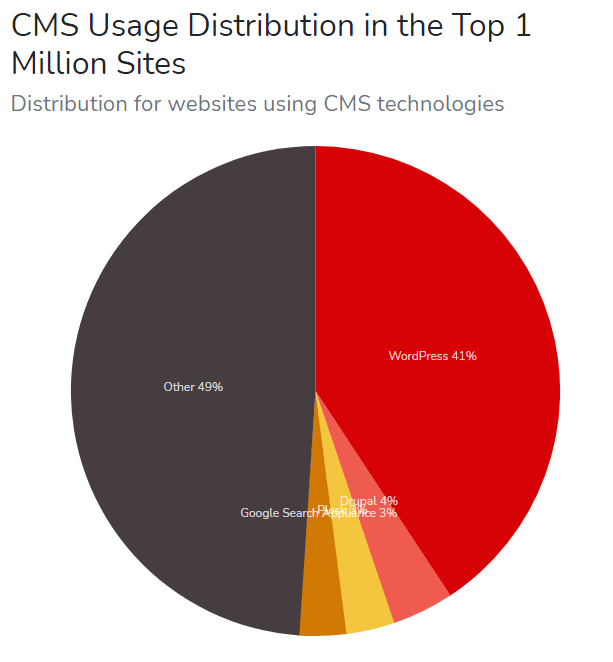
(แหล่งที่มา)
แบรนด์ใหญ่ๆ อย่าง BBC America, Mercedes-Benz, Beyonce, The Walt Disney Company, Sony Music, New York Post และเว็บไซต์อื่นๆ อีกมากมายใช้ WordPress
นี่คือเหตุผลที่ฉันแนะนำ WordPress:
มีเหตุผลมากมายที่จะใช้ WordPress เพื่อสร้างบล็อกกีฬา เว็บไซต์ทั้งหมดของฉันสร้างด้วย WordPress
4. ซื้อโดเมนและโฮสติ้ง
คุณได้เรียนรู้วิธีเลือกชื่อโดเมนที่ดีและแพลตฟอร์มบล็อกสำหรับสร้างบล็อกเกี่ยวกับกีฬาแล้ว ตอนนี้ ได้เวลาลงทะเบียนโดเมนและซื้อเว็บโฮสติ้งแล้ว
โดยสรุป โดเมนคือที่อยู่ของเว็บไซต์บนอินเทอร์เน็ตที่ผู้คนพิมพ์ในเบราว์เซอร์เพื่อเข้าชมเว็บไซต์ ตัวอย่างเช่น Google.com
และเว็บโฮสติ้งเป็นสถานที่ที่มีการติดตั้งและจัดเก็บเว็บไซต์แบบออนไลน์
หากไม่มีเว็บโฮสติ้ง คุณจะไม่สามารถสร้างเว็บไซต์ได้
โดเมนมีค่าใช้จ่ายประมาณ 14 เหรียญ ต่อปีและแผนเว็บโฮสติ้งเริ่มต้น ที่ 9 เหรียญ ต่อเดือน
ทีนี้ ถ้าฉันคำนวณ นั่นคือประมาณ $120 ต่อปี และ $360 สำหรับ 3 ปี
นั่นมากเกินไปสำหรับผู้ที่เพิ่งเริ่มต้น
โชคดีที่บริษัทที่ให้บริการเว็บโฮสติ้งอย่าง HostPapa เสนอการจดทะเบียนชื่อ โดเมนฟรี กับแผนบริการโฮสติ้งของพวกเขา และราคาเริ่มต้นเพียง $3.95 ต่อเดือน
บริษัท HostPapa ก่อตั้งขึ้นในปี 2549 และปัจจุบันมีเว็บไซต์มากกว่า 500,000 แห่งทั่วโลก
คุณสมบัติที่สำคัญบางประการของ HostPapa:
HostPapa นำเสนอโซลูชั่นโฮสติ้งประเภทต่างๆ เช่น แชร์ , VPS , คลาวด์โฮสติ้ง , WordPress ที่มีการจัดการ เป็นต้น
พร้อมที่จะเริ่มบล็อกกีฬาแล้วหรือยัง? มาเริ่มกันเลย!
ขั้นตอนที่ 1 เลือกแผนโฮสติ้ง
ขั้นแรก คลิกที่นี่เพื่อ ไปที่ เว็บไซต์ อย่าง เป็นทางการของ HostPapa ฉันได้เพิ่ม รหัส คูปอง ซึ่งจะให้ส่วนลด 60% แก่คุณ
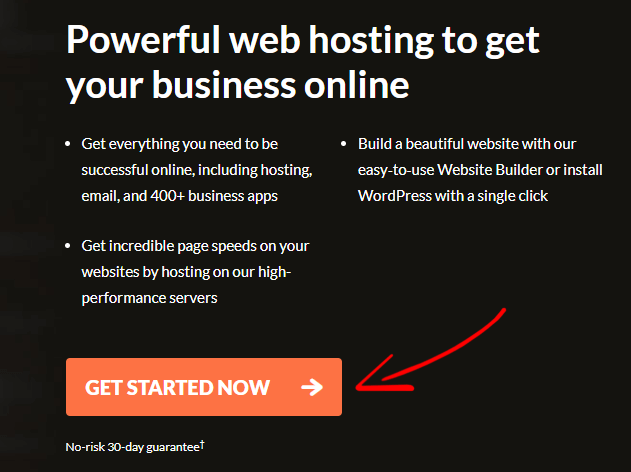
คลิกที่ปุ่ม Get Started Now เพื่อไปที่หน้าการกำหนดราคา
HostPapa มีแผนแชร์สามประเภท:
เมื่อคุณเริ่ม ต้น แผนเริ่มต้น จะเหมาะสมดีเพราะเป็นแผนที่ถูกที่สุด แต่ไม่ต้องกังวล คุณสามารถอัปเกรดแผนปัจจุบันของคุณได้ตลอดเวลา
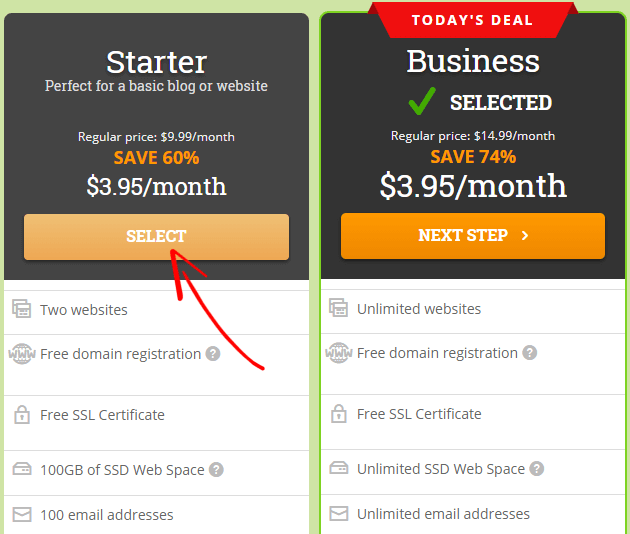
เลือกแผนและดำเนินการต่อ
ขั้นตอนที่ 2 รายละเอียดการสั่งซื้อ
ในส่วนนี้ คุณต้องเลือกเงื่อนไขการเรียกเก็บเงินและที่ตั้งเซิร์ฟเวอร์ของคุณ
ฉันขอแนะนำให้เลือก 36 เดือน เนื่องจากแผนนี้มีส่วนลดสูงสุด
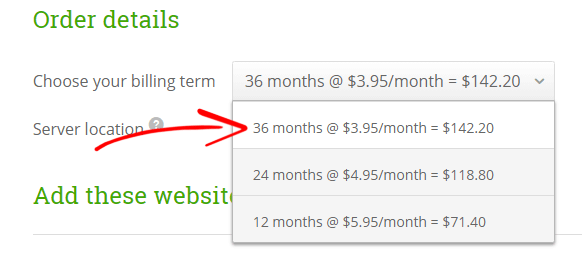
ถัดไป เลือก ศูนย์ข้อมูล ตามที่ตั้งของกลุ่มเป้าหมายของคุณ ปัจจุบันมีศูนย์ข้อมูลอยู่ในสามทวีป ได้แก่ สหรัฐอเมริกา แคนาดา และยุโรป
สมมติว่ากลุ่มเป้าหมายส่วนใหญ่ของคุณมาจากทวีปยุโรปทั้งหมด คุณควรเลือกตำแหน่งเซิร์ฟเวอร์ยุโรป
ขั้นตอนที่ 3 บริการเสริม
ถัดไป คุณจะถูกขอให้เพิ่มบริการพิเศษ ทั้งหมดนี้เป็นทางเลือกและบริการส่วนใหญ่ที่เราไม่ต้องการในตอนนี้
บริการเดียวที่ฉันอยากจะแนะนำคือ “ การสำรองข้อมูลเว็บไซต์อัตโนมัติ ” มันมีประโยชน์มาก
บริการสำรองข้อมูลจะสำรองข้อมูลเว็บไซต์ของคุณโดยอัตโนมัติทุกวัน ในกรณีที่เกิดข้อผิดพลาดกับเว็บไซต์ของคุณ คุณสามารถกู้คืนได้อย่างง่ายดาย
มีค่าใช้จ่ายเพิ่มเติม 20 เหรียญต่อปี แต่ก็คุ้มค่า
ที่มุมขวาของหน้า คุณสามารถดูคำสั่งซื้อและราคารวมของคุณได้
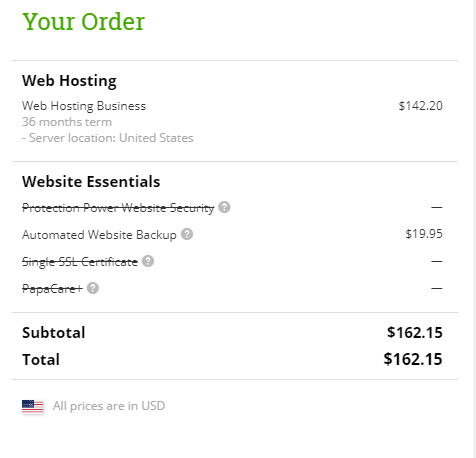
เมื่อเสร็จแล้วให้คลิกที่ ปุ่ม Next เพื่อไปยังขั้นตอนต่อไป
ขั้นตอนที่ 4 ลงทะเบียนโดเมนฟรี
ตอนนี้ คุณต้องลงทะเบียนชื่อโดเมนของคุณ
ในหน้านี้ คุณจะเห็นสองตัวเลือก:
ฉันต้องการชื่อโดเมน - ใช้สำหรับจดทะเบียนโดเมนใหม่
ฉันเป็นเจ้าของชื่อโดเมน แล้ว - หากคุณซื้อชื่อโดเมนจากที่ใดที่หนึ่งแล้ว
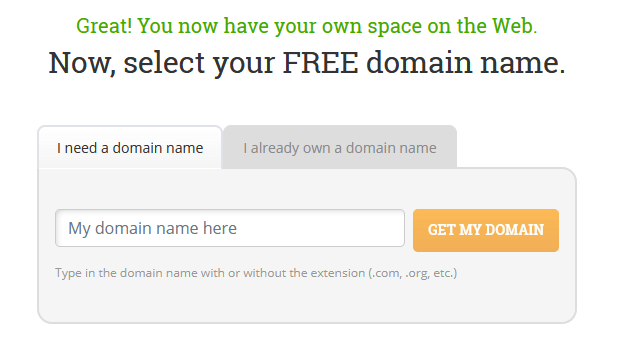
ในช่องว่าง ให้ป้อนชื่อโดเมนของคุณพร้อมนามสกุล (.com, .net, .org) และคลิกที่ Get My Domain
หากโดเมนที่คุณป้อนสามารถลงทะเบียนได้ คุณจะถูกเปลี่ยนเส้นทางไปยังหน้ารายละเอียดบัญชี
หากโดเมนได้รับการจดทะเบียนแล้ว คุณจะเห็นข้อความที่ระบุว่า:


ดังนั้น คุณต้องป้อนชื่อโดเมนใหม่และคลิกที่ ขั้นตอนต่อไป ที่ด้านล่างของหน้า
ขั้นตอนที่ 5 กรอกรายละเอียดบัญชี
ที่นี่ คุณต้องป้อนรายละเอียดบัญชีของคุณ เช่น ชื่อ ประเทศ ที่อยู่ อีเมล ฯลฯ
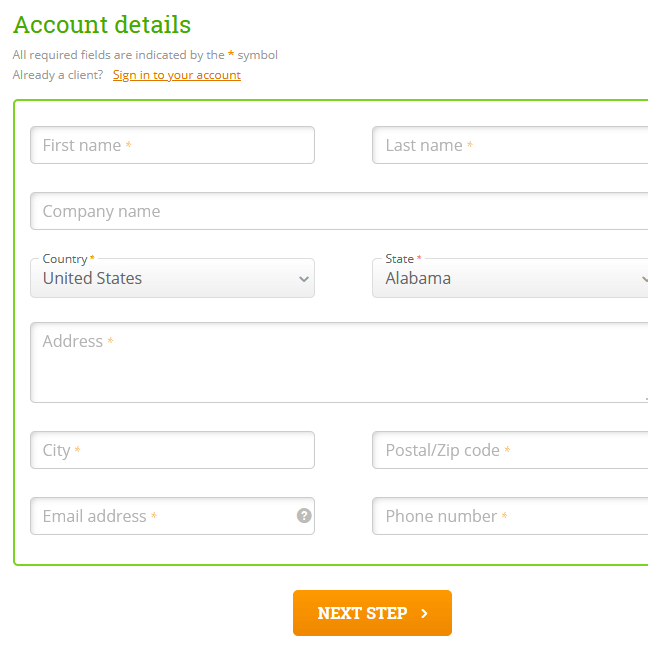
ขั้นตอนที่ 6 กรอกข้อมูลการชำระเงิน
เมื่อกรอกรายละเอียดบัญชีแล้ว กล่องข้อมูลการชำระเงินจะปรากฏขึ้นที่ด้านล่าง
คุณสามารถชำระเงินโดยใช้บัตรเครดิตหรือ PayPal
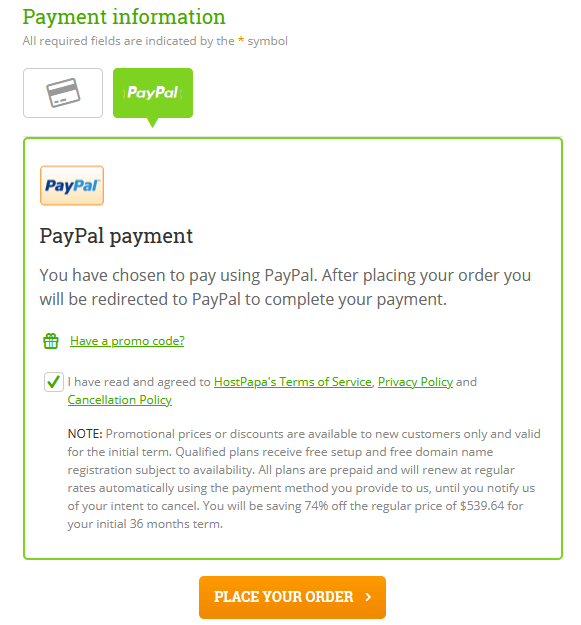
ป้อนข้อมูลการชำระเงินของคุณและคลิก สั่งซื้อ
ขั้นตอนที่ 7 ตรวจสอบอีเมลของคุณสำหรับรายละเอียดการเข้าสู่ระบบ
หลังจากชำระเงินแล้ว คุณจะได้รับอีเมลสองสามฉบับจาก HostPapa ซึ่งจะมีรายละเอียดการเข้าสู่ระบบ cPanel ข้อมูลบัญชี ที่อยู่ IP ที่ใช้ร่วมกัน ฯลฯ ตรวจสอบอีเมลแต่ละฉบับ
อย่างไรก็ตาม เราต้องการข้อมูลต่อไปนี้เท่านั้น:
- URL ล็อกอิน cPanel
- รหัสลูกค้า
- และรหัสผ่าน
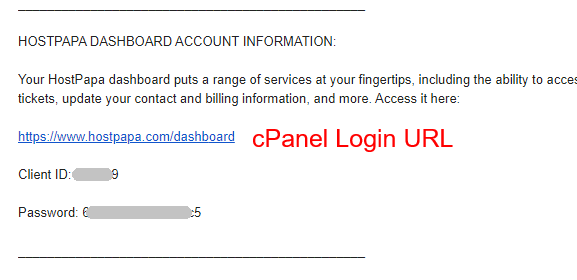
ตอนนี้ คลิกที่ URL เพื่อไปที่หน้าเข้าสู่ระบบ cPanel ของคุณ
ป้อนรหัสลูกค้าและรหัสผ่านของคุณเพื่อเข้าสู่ระบบ
คุณจะเห็นเมนูต่างๆ เช่น My cPanel, My Domains, My Services, My Websites เป็นต้น
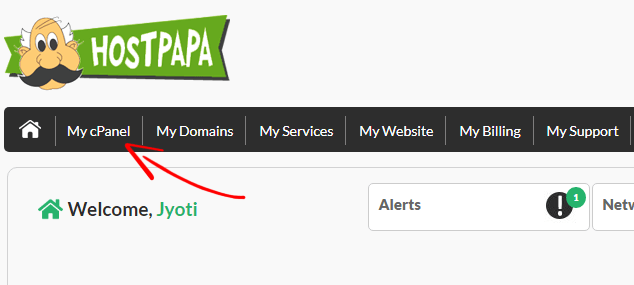
คุณสามารถตรวจสอบตัวเลือกหรือคลิกที่ My cPanel เพื่อเข้าถึงแผงควบคุมของโฮสติ้งของคุณ
ตอนนี้ทุกอย่างพร้อมแล้ว เราก็พร้อมที่จะติดตั้ง WordPress
เคล็ดลับสำหรับมือโปร: ที่ด้านล่าง ของด้านขวา จะมีตัวเลือกแชทสด
ในกรณีที่คุณประสบปัญหาหรือมีข้อสงสัยใดๆ คุณสามารถติดต่อทีมสนับสนุนผ่านการแชทสด รวดเร็ว มีประโยชน์ และพร้อมให้บริการทุกวันตลอด 24 ชั่วโมงทุกวัน
5 . ติดตั้ง WordPress
บน cPanel คุณจะเห็นตัวเลือกมากมาย
อย่างไรก็ตาม ในการติดตั้ง WordPress ให้เลื่อนไปที่ส่วน ซอฟต์แวร์ ด้านล่าง
คุณสามารถดูตัวเลือก “ WordPress Manager โดย Softaculous ” และคลิกที่มัน
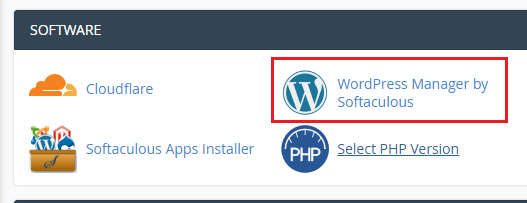
ระบบจะขอให้คุณติดตั้ง WordPress ใหม่
ขั้นตอนที่ 1 ตั้งค่าซอฟต์แวร์
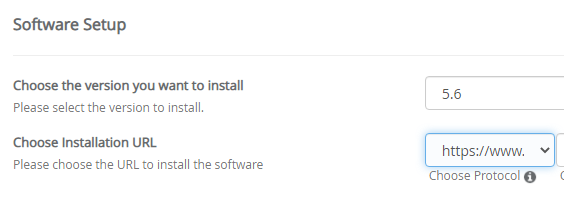
เลือกเวอร์ชันที่คุณต้องการติดตั้ง - ตรวจสอบให้แน่ใจว่าได้เลือก WordPress เวอร์ชันล่าสุดเพื่อติดตั้ง
เลือก URL การติดตั้ง - สำหรับโปรโตคอล ฉันแนะนำให้เลือกตัวเลือกที่ 4 ซึ่งขึ้นต้นด้วย “https://www” ดังนั้น URL เว็บไซต์ของคุณจะเป็นเช่น “https://www.domain.com”
ปล่อยให้โดเมนและไดเรกทอรีเป็นค่าเริ่มต้น
ขั้นตอนที่ 2 การตั้งค่าไซต์
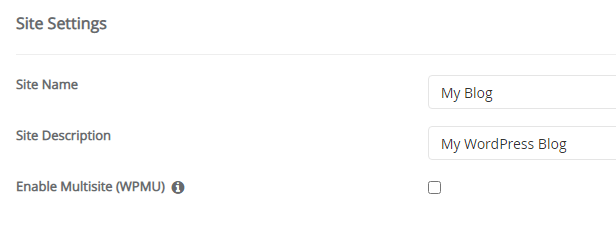
ชื่อไซต์ - ป้อนชื่อเว็บไซต์ของคุณ ตัวอย่างเช่น "บล็อกกีฬาของฉัน" หรือ "Sports NFL" หรือ "Football Mania"
คำอธิบายไซต์ - ในฟิลด์นี้ คุณต้องป้อนคำอธิบายเว็บไซต์ของคุณที่อธิบายว่าไซต์ของคุณเกี่ยวกับอะไรหรือคุณครอบคลุมหัวข้อใด
เปิดใช้งาน Multisite - ปล่อยให้เป็นค่าเริ่มต้น
หมายเหตุ - คุณสามารถเปลี่ยนชื่อไซต์และคำอธิบายไซต์ได้ตลอดเวลาจากแดชบอร์ด WordPress ของคุณ
ขั้นตอนที่ 3 บัญชีผู้ดูแลระบบ
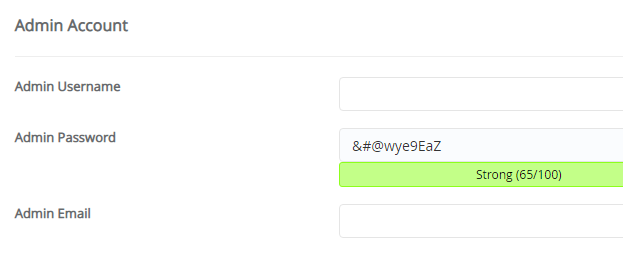
ชื่อผู้ใช้ผู้ดูแลระบบ - คุณสามารถใช้ชื่อของคุณหรืออะไรก็ได้ที่คุณชอบ แต่อย่าใช้ “ผู้ดูแลระบบ” เป็นชื่อผู้ใช้
รหัสผ่านผู้ ดูแลระบบ - รหัสผ่านต้องแข็งแรงและมีความยาวอย่างน้อย 10 อักขระ รวมตัวพิมพ์ใหญ่ ตัวพิมพ์เล็ก ตัวเลข และสัญลักษณ์ในรหัสผ่านของคุณ
คุณยังสามารถใช้เครื่องมือสร้างรหัสผ่าน เช่น Lastpass เพื่อสร้างรหัสผ่านที่ปลอดภัย

และอย่าลืมจดรหัสผ่านลงในโน้ตบุ๊กหรือคอมพิวเตอร์ของคุณ
อีเมลผู้ดูแลระบบ - ใช้ที่อยู่อีเมลที่ใช้งานอยู่เพื่อรับการอัปเดต ลิงก์รีเซ็ตรหัสผ่าน ฯลฯ
ตัวเลือกถัดไปคือ เลือกภาษา เลือกปลั๊กอิน ตัวเลือกขั้นสูง เลือกธีม - ให้เป็นค่าเริ่มต้น
ไปที่ด้านล่างของหน้า ป้อนอีเมลของคุณและคลิกที่ปุ่ม ติดตั้ง เพื่อเริ่มการติดตั้ง WordPress
รอสองสามวินาทีหรือหนึ่งนาทีเพื่อสิ้นสุดการติดตั้ง
เมื่อเสร็จแล้วคุณจะเห็นข้อความที่ประสบความสำเร็จ
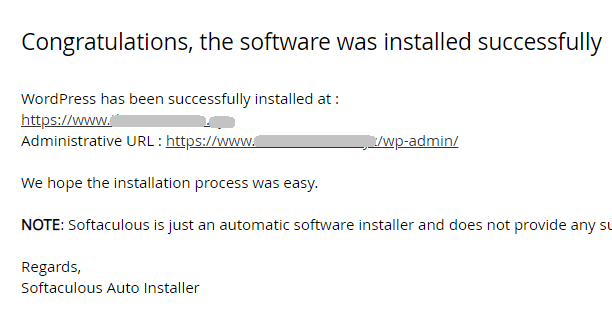
6. ตั้งค่าเว็บไซต์ของคุณ
เมื่อขั้นตอนการติดตั้ง WordPress เสร็จสิ้น คุณจะต้องแก้ไขการตั้งค่าของเว็บไซต์เพื่อให้ดูเป็นมืออาชีพมากขึ้น
สำหรับสิ่งนี้ คุณต้องเข้าถึงแผงการดูแลระบบ WordPress ของคุณ
เพียงเพิ่ม /wp-admin ต่อท้ายชื่อโดเมนของคุณ
ตัวอย่างเช่น yoursite.com/wp-admin
จากนั้นป้อนชื่อผู้ใช้และรหัสผ่านของผู้ดูแลระบบเพื่อเข้าถึงแดชบอร์ด WordPress ของคุณขั้นตอนที่ 1 ลบปลั๊กอินเริ่มต้น
ตามค่าเริ่มต้น WordPress จะติดตั้งปลั๊กอินอย่างน้อยหนึ่งตัวโดยอัตโนมัติ และเราไม่ต้องการปลั๊กอินเหล่านี้
หากต้องการลบปลั๊กอิน ให้ไปที่ Plugins > Installed Plugins
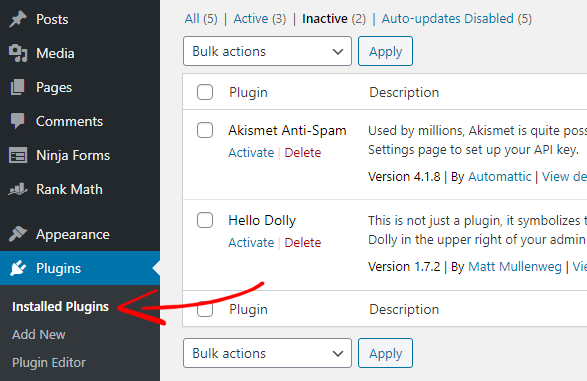
จากนั้นปิดใช้งานปลั๊กอินทีละรายการแล้วลบออก
ขั้นตอนที่ 2 เปลี่ยนการตั้งค่าลิงก์ถาวร
ลิงก์ถาวรคือโครงสร้าง URL ของเว็บไซต์
โดยค่าเริ่มต้น ระบบจะตั้งค่าด้วยชื่อวันและชื่อโพสต์
ดังนั้นเมื่อคุณเผยแพร่โพสต์ ระบบจะเพิ่มวันที่ใน URL โดยอัตโนมัติ เช่น “domain.com/2020/02/04/hello-world/” ซึ่งไม่เป็นมิตรกับ SEO
แต่คุณสามารถเปลี่ยนโครงสร้างลิงก์ถาวรเป็นแบบธรรมดาได้
หากต้องการเปลี่ยนโครงสร้างลิงก์ถาวร ให้ไปที่ การตั้งค่า > ลิงก์ถาวร
มีโครงสร้างลิงก์ถาวรหลายประเภทที่คุณสามารถเลือกได้ อย่างไรก็ตาม ฉันแนะนำให้ใช้ Permalink ชื่อโพสต์ เนื่องจากเป็นโครงสร้าง URL ที่เป็นมิตรกับ SEO
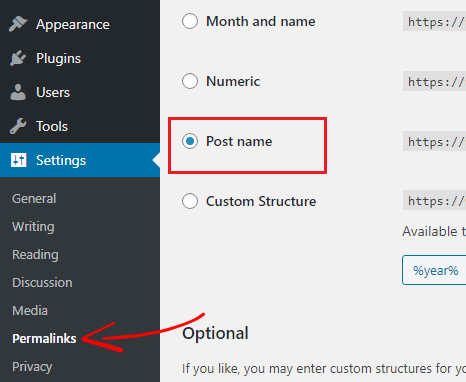
เลือกโครงสร้างลิงก์ถาวรของชื่อโพสต์และคลิกที่บันทึกการเปลี่ยนแปลง
หมายเหตุสำคัญ : เมื่อคุณเปลี่ยนลิงก์ถาวรแล้ว อย่าเปลี่ยนอีก โดยการเปลี่ยนลิงก์ถาวร URL ทั้งหมดจะเปลี่ยนไป เป็นผลให้ทุกหน้าเกิดข้อผิดพลาด 404 และที่สำคัญที่สุดคือคุณสูญเสียอันดับ SEO
ต้องอ่าน: 15 สิ่งที่สำคัญที่สุดที่ต้องทำหลังจากติดตั้ง WordPress
7. ติดตั้งธีมกีฬา
ถัดไป คุณต้องติดตั้งธีมสำหรับบล็อกกีฬาของคุณ
มีทั้งธีมแบบเสียเงินและฟรี อย่างไรก็ตาม สำหรับมือใหม่ ควรใช้ธีมฟรี
นี่คือขั้นตอนที่ต้องปฏิบัติตาม
ขั้นตอนที่ 1 ติดตั้งธีม
ในการติดตั้งธีม ให้ไปที่ ลักษณะที่ ปรากฏ > ธีม > เพิ่มใหม่
คุณยังสามารถจัดเรียงธีมได้โดยใช้ฟิลเตอร์ - ฟิลเตอร์เด่น ยอดนิยม ล่าสุด และฟิลเตอร์ฟีเจอร์
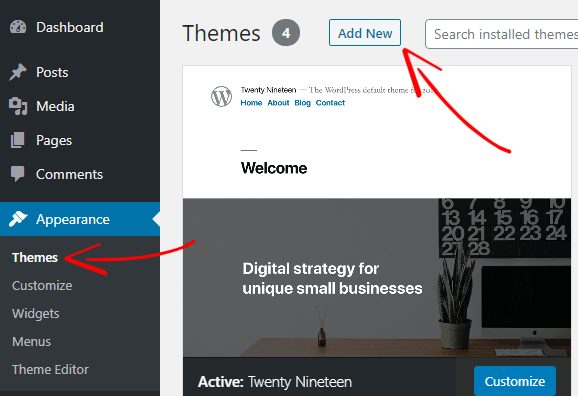
หากคุณสงสัยว่าควรใช้ธีมใด ฉันขอแนะนำให้ใช้ธีม GeneratePress
ธีม GeneratePress เป็นหนึ่งในธีม WordPress ที่ได้รับความนิยมและได้รับคะแนนสูงสุด ซึ่งสร้างขึ้นเพื่อความรวดเร็วและการใช้งาน คุณสามารถใช้ธีมนี้เพื่อวัตถุประสงค์ใดก็ได้
ค้นหา generatepress และเปิดใช้งานธีม
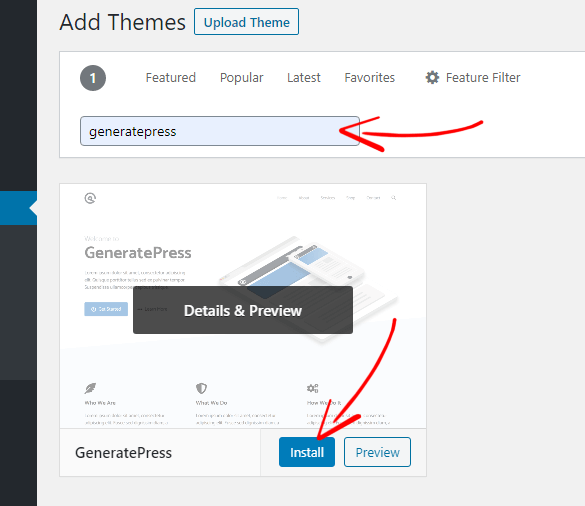
ขั้นตอนที่ 2 การ ล้างแถบด้านข้าง (สำคัญ)
ตอนนี้เยี่ยมชมเว็บไซต์ของคุณ
คุณจะเห็นโพสต์ตัวอย่างและวิดเจ็ตบางส่วนในแถบด้านข้างทางขวา
วิดเจ็ตเป็นบล็อกของเนื้อหาที่ช่วยให้ผู้ใช้ WordPress ควบคุมการออกแบบและเนื้อหาของไซต์ได้ง่ายขึ้นโดยไม่ต้องแตะโค้ดใดๆ
แม้ว่าวิดเจ็ตจะมีประโยชน์มาก แต่เราไม่ต้องการวิดเจ็ตทั้งหมด และนั่นเป็นเหตุผลที่เราต้องเคลียร์บางอย่าง
หากต้องการเพิ่มหรือลบวิดเจ็ต ให้ไปที่ ลักษณะที่ ปรากฏ > วิดเจ็ต > แถบด้านข้างขวา แล้วลากไปทางด้านซ้าย
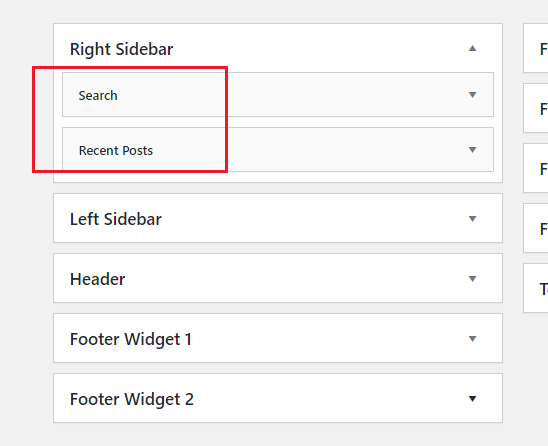
เก็บเฉพาะ การค้นหา และ โพสต์ล่าสุด
มีพื้นที่แถบด้านข้างอื่นๆ ที่คุณสามารถเพิ่มวิดเจ็ตได้ เช่น ที่แถบด้านข้างด้านซ้าย ส่วนท้าย ส่วนหัว แถบด้านบน เป็นต้น
8. ติดตั้งปลั๊กอิน
ปลั๊กอิน WordPress คือแอพที่เพิ่มคุณสมบัติและฟังก์ชันใหม่ให้กับเว็บไซต์ของคุณ มันทำงานเหมือนกับแอพมือถือหรือซอฟต์แวร์คอมพิวเตอร์ของคุณ
มีปลั๊กอินมากกว่า 60,000 รายการในแกลเลอรีปลั๊กอินของ WordPress อย่างไรก็ตาม เราต้องการเพียงบางส่วนที่จำเป็นเท่านั้น
ในการติดตั้งปลั๊กอิน ให้ไปที่ ปลั๊กอิน > เพิ่มใหม่ เมื่อใช้แถบค้นหา คุณจะพบปลั๊กอินฟรีหลายแสนรายการ
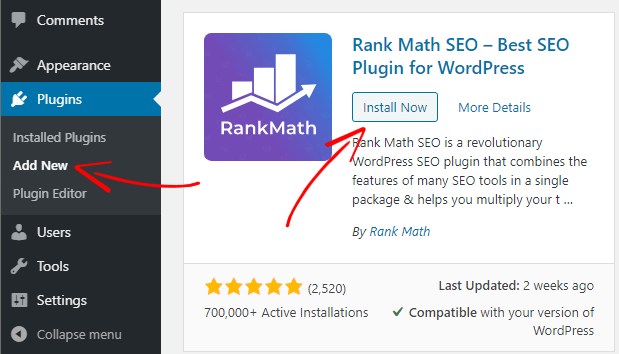
จากนั้นคลิกที่ติดตั้งและเปิดใช้งานปลั๊กอิน
ต่อไปนี้คือ 8 ปลั๊กอินที่แนะนำสำหรับไซต์ WordPress ใหม่:
1. Rank Math (ปลั๊กอิน SEO ฟรี) - Rank Math เป็นปลั๊กอิน SEO ที่ดีที่สุดสำหรับ WordPress จะแนะนำให้คุณเขียนเนื้อหาที่เป็นมิตรกับ SEO และช่วยปรับปรุงปริมาณการค้นหาของคุณ
2. แบบฟอร์มนินจา (แบบฟอร์มติดต่อฟรี) - แบบฟอร์มนินจาคือเครื่องมือสร้างแบบฟอร์มการติดต่อแบบลากและวาง การใช้แบบฟอร์มนี้ คุณสามารถสร้างแบบฟอร์มการติดต่อได้ภายในไม่กี่นาที
3. Site Kit โดย Google (เครื่องมือวิเคราะห์ฟรี) - Site Kit โดย Google เป็นเครื่องมือวิเคราะห์แบบครบวงจรที่ให้คุณผสานรวม Google Analytics, Google Search Console, AdSense และอื่นๆ เข้ากับเว็บไซต์ของคุณ เมื่อใช้ปลั๊กอิน คุณสามารถตรวจสอบสถิติการเข้าชมเว็บไซต์ รายได้ AdSense และพฤติกรรมของผู้ใช้
4. Akismet Spam Protection (ฟรี) - นี่คือปลั๊กอินที่ดีที่สุดในการหยุดความคิดเห็นเกี่ยวกับสแปมบนเว็บไซต์ของคุณ
5. Smush Image Optimizer (ฟรี) - ปลั๊กอินนี้จะปรับแต่งรูปภาพทั้งหมดของคุณโดยอัตโนมัติในขณะที่คุณอัปโหลด และช่วยปรับปรุงประสิทธิภาพของไซต์ของคุณ
6. WP Rocket (จ่ายแล้ว) - WP Rocker เป็นปลั๊กอินแคชที่ดีที่สุดสำหรับ WordPress มันทำให้เว็บไซต์ของคุณเร็วขึ้นด้วยการแคชหน้าสแตติก ไฟล์สื่อ และรูปภาพ ฯลฯ เป็นปลั๊กอินที่ต้องมีหากคุณจริงจังกับความเร็วของเว็บไซต์ มีค่าใช้จ่าย 49 เหรียญ
7. Super Socializer (ฟรี) - Super Socializer เป็นปลั๊กอินแชร์โซเชียลฟรีสำหรับ WordPress ที่ให้คุณแชร์เนื้อหาของคุณบนแพลตฟอร์มโซเชียลมีเดียต่างๆ เช่น Facebook, Twitter, LinkedIn, Pinterest เป็นต้น
8. Ad Inserter (ฟรี) - ตามค่าเริ่มต้น WordPress มีพื้นที่จำกัดมากสำหรับการแทรกโฆษณา และที่สำคัญที่สุดคือไม่รองรับโฆษณาทุกประเภท อย่างไรก็ตาม ด้วยปลั๊กอิน Ad Inserter ทุกอย่างเป็นไปได้ คุณสามารถเพิ่มโฆษณาประเภทใดก็ได้บนเว็บไซต์ของคุณ นอกจากนี้ยังมาพร้อมกับคุณสมบัติขั้นสูงมากมาย
ปลั๊กอินเหล่านี้เพียงพอสำหรับเว็บไซต์ WordPress ใหม่ อย่างไรก็ตาม หากคุณต้องการติดตั้งปลั๊กอินเพิ่มเติม คุณสามารถทำได้ฟรี
หมายเหตุ - คุณต้องเก็บปลั๊กอินที่คุณใช้เท่านั้นไว้ การมีปลั๊กอินมากเกินไปอาจส่งผลต่อประสิทธิภาพของเว็บไซต์ของคุณ
อ่าน เพิ่มเติม 20 ปลั๊กอิน WordPress ที่ดีที่สุดสำหรับไซต์ทุกประเภท
9. เผยแพร่โพสต์บล็อกแรกของคุณ
ตอนนี้ คุณได้สร้างบล็อกกีฬาสำเร็จแล้ว และถึงเวลาเผยแพร่โพสต์บล็อกแรกของคุณ
ก่อนที่คุณจะเริ่มเขียนโพสต์ มาสร้างหมวดหมู่กันก่อน
ขั้นตอนที่ 1 สร้างหมวดหมู่
หมวดหมู่เป็นวิธีการจัดกลุ่มโพสต์บนบล็อก WordPress ของคุณ คุณสามารถมีทั้งหมวดหมู่หลักและหมวดย่อย
สมมติว่าคุณต้องการเขียนเกี่ยวกับกีฬาสามประเภทที่แตกต่างกัน ได้แก่ กอล์ฟ ฟุตบอล และบาสเก็ตบอล
ดังนั้น คุณต้องสร้างหมวดหมู่ที่แตกต่างกันสามประเภทสำหรับกีฬาแต่ละประเภท
หากต้องการเพิ่มหมวดหมู่ ให้ไปที่ โพสต์ > หมวดหมู่
ตั้งชื่อ เขียนคำอธิบาย แล้วคลิก Add New Category
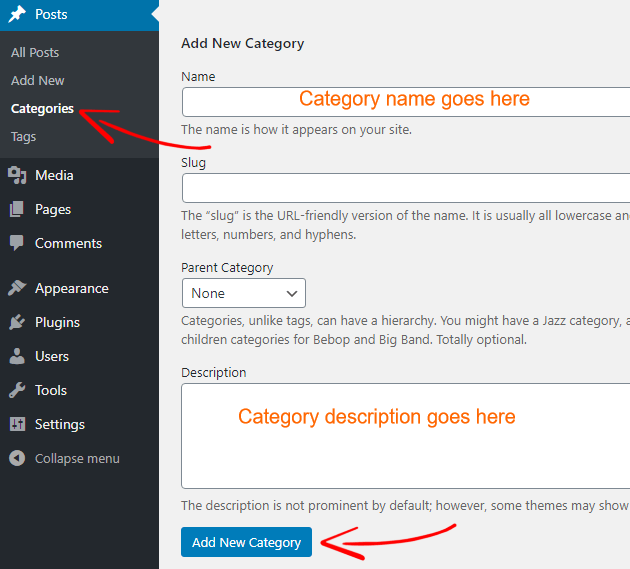
วิธีที่คล้ายกัน สร้างหมวดหมู่อื่นๆ
และหมวดหมู่ย่อยจะใช้สำหรับหัวข้อย่อยภายใต้หัวข้อที่กว้างกว่า
ตัวอย่างเช่น ภายใต้หมวดหมู่ "บาสเก็ตบอล" อาจมีหมวดหมู่ย่อย เช่น เครื่องมือ แมตช์ ลีก ข่าว ฯลฯ
ขั้นตอนที่ 2 สร้างเมนู
หลังจากเพิ่มหมวดหมู่และหมวดหมู่ย่อยแล้ว คุณต้องสร้างเมนู
เมนู WordPress ช่วยให้ผู้เยี่ยมชมของคุณนำทางได้อย่างง่ายดายและโดยพื้นฐานแล้วจะอยู่ในส่วนหัว
มีลักษณะดังนี้:
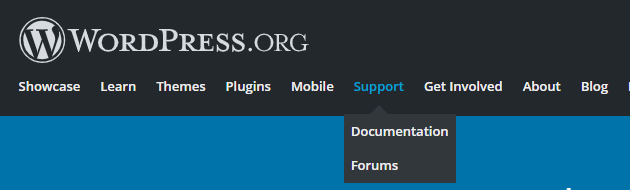
ในการสร้างเมนู ให้ไปที่ ลักษณะ ที่ ปรากฏ > เมนู
เลือกหมวดหมู่ หน้าที่คุณต้องการเพิ่มในเมนู แล้วคลิก เพิ่ม ในเมนู
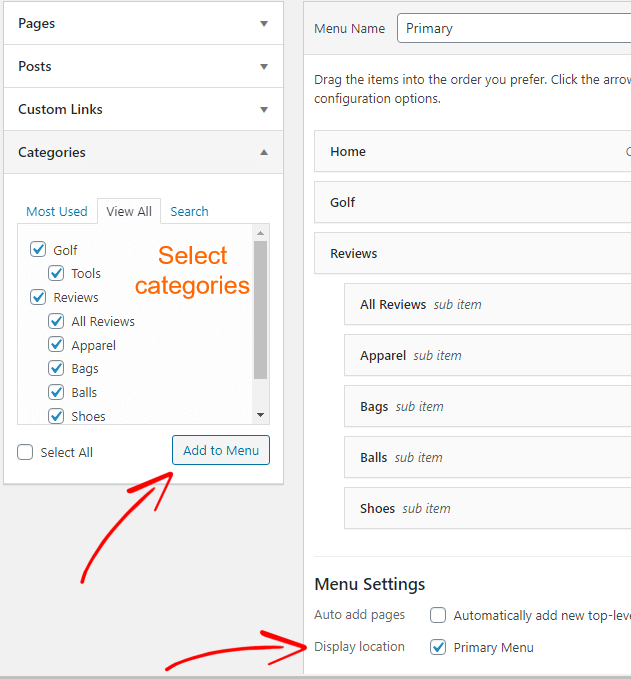
คุณยังสามารถจัดเรียงรายการเมนูใหม่ได้ด้วยการลาก
ในการตั้งค่าเมนู ให้เลือกตัวเลือกเมนูหลักแล้วคลิก บันทึก เมนู
ตัวอย่างเช่น ฉันได้เพิ่มหมวดหมู่ หมวดหมู่ย่อย และสองหน้า (ติดต่อเราและเกี่ยวกับ)
มีลักษณะดังนี้:
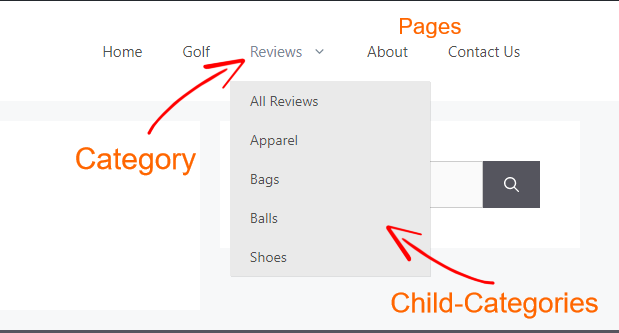
ขั้นตอนที่ 3 เขียนโพสต์บล็อก
ตอนนี้คุณได้สร้างหมวดหมู่และพร้อมที่จะเขียนโพสต์บล็อกแรกของคุณแล้ว
หากต้องการเขียนโพสต์ในบล็อก ให้ไปที่ โพสต์ > เพิ่มใหม่
ขั้นแรก เขียนชื่อโพสต์และเริ่มเขียนโดยเพิ่มบล็อก
คลิกที่ไอคอนเครื่องหมาย บวก (+) เพื่อเพิ่มบล็อก
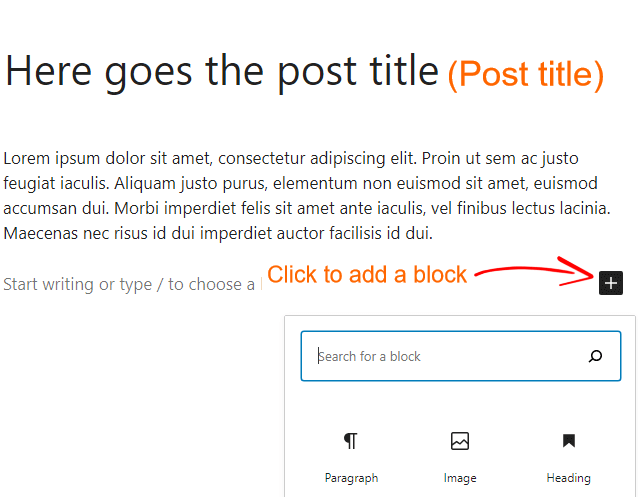
มีบล็อกมากกว่า 50 ประเภทที่คุณสามารถใช้ได้ เช่น ย่อหน้า รูปภาพ ใบเสนอราคา รหัส แกลเลอรี รายการ ฯลฯ
เมื่อเขียนเสร็จแล้ว ให้ไปที่ด้านขวาของหน้าซึ่งก็คือ " การตั้งค่าโพสต์ "
จากที่นั่น คุณสามารถตั้งค่าลิงก์ถาวร หมวดหมู่ รูปภาพเด่น สถานะโพสต์ และการมองเห็น ฯลฯ
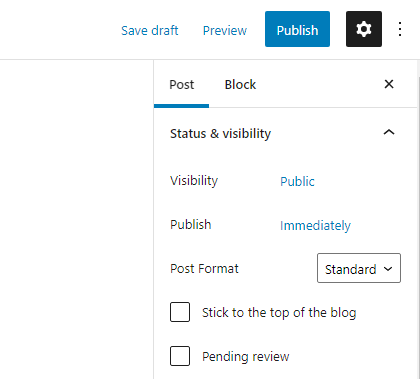
สุดท้าย คลิกที่ปุ่ม เผยแพร่ และคุณทำเสร็จแล้ว
10. สร้างเพจสำคัญ
เมื่อสร้างบล็อกกีฬาแล้ว ขั้นตอนต่อไปคือการสร้างและเพิ่มหน้าที่สำคัญบนเว็บไซต์ของคุณ เช่น เกี่ยวกับเรา ติดต่อเรา นโยบายความเป็นส่วนตัว
หน้าเหล่านี้มีความสำคัญมากและช่วยคุณได้หลายวิธี
สมมติว่ามีบุคคลหนึ่งกำลังขอความช่วยเหลือ หรือบริษัทต้องการโฆษณาบนเว็บไซต์ของคุณ
แต่พวกเขาจะติดต่อคุณได้อย่างไร?
วิธีที่ง่ายที่สุดในการติดต่อคุณคือผ่านหน้าติดต่อเรา
นอกจากนี้ หน้าต่างๆ เช่น นโยบายความเป็นส่วนตัว ข้อจำกัดความรับผิดชอบเป็นสิ่งจำเป็นเมื่อคุณสมัครกับ Google AdSense, โปรแกรมพันธมิตรของ Amazon หรือแพลตฟอร์มการตลาดแบบพันธมิตรอื่น ๆ
คุณยังสามารถตรวจสอบได้ว่าทุกเว็บไซต์มีหน้าทั่วไปเหล่านี้
ก) การสร้างหน้าเกี่ยวกับเรา - หน้า เกี่ยวกับเราแสดงให้เห็นว่าเว็บไซต์ของคุณเกี่ยวกับอะไรหรือเว็บไซต์ของคุณทำหน้าที่อะไร
ในการสร้างหน้าเกี่ยวกับเรา ให้ไปที่ หน้า > เพิ่มใหม่ และเขียนเกี่ยวกับเว็บไซต์ของคุณในลักษณะเดียวกับที่คุณสร้างโพสต์บล็อกแรกของคุณ
b) การสร้างหน้าติดต่อเรา - สำหรับการสร้างหน้าติดต่อเรา คุณต้องติดตั้งปลั๊กอิน Ninja Forms ที่ฉันได้กล่าวถึงก่อนหน้านี้
เมื่อติดตั้งและเปิดใช้งานแล้ว ให้ไปที่ Ninja Forms > Dashboard
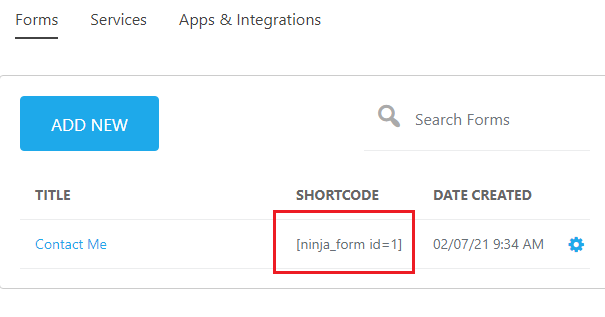
ตามค่าเริ่มต้น แบบฟอร์มการติดต่อตัวอย่างจะถูกสร้างขึ้นแล้ว และคุณสามารถปรับเปลี่ยนได้
คลิกที่แบบฟอร์มเพื่อปรับแต่งเพิ่มเติม
เมื่อเสร็จแล้ว ให้คัดลอกโค้ดสั้นๆ แล้ววางลงในหน้า
c) นโยบายความเป็นส่วนตัว - ในการสร้างนโยบายความเป็นส่วนตัวสำหรับเว็บไซต์ของคุณ คุณสามารถใช้เครื่องมือ ออนไลน์ เช่น - Termly
ง) ข้อจำกัดความรับผิดชอบ - คำ ปฏิเสธความรับผิดชอบคือประกาศที่ปกป้องบล็อก เว็บไซต์ หรือแอปของคุณจากความรับผิดทางกฎหมาย
คุณสามารถสร้างข้อจำกัดความรับผิดชอบได้ฟรีโดยใช้ Termly
e) โฆษณา - เมื่อเว็บไซต์ของคุณใช้งานได้อย่างน้อยหนึ่งปีหรือมากกว่านั้น คุณอาจได้รับโอกาสในการโฆษณาที่จะทำให้คุณมีรายได้พิเศษ
11. เพิ่ม CDN เพื่อเพิ่มความเร็วให้กับเว็บไซต์ของคุณ
เครือข่ายการจัดส่งเนื้อหา (CDN) เป็นเครือข่ายเซิร์ฟเวอร์ที่กระจายไปทั่วโลกซึ่งให้บริการจัดส่งเนื้อหาทางอินเทอร์เน็ตได้รวดเร็วยิ่งขึ้น
มันแคชเนื้อหาเว็บไซต์ของคุณทั้งหมดและส่งไปยังผู้เยี่ยมชมจากภูมิภาคที่ใกล้ที่สุด
มีประโยชน์มากมายของการใช้ CDN เช่น:
มีผู้ให้บริการ CDN หลายราย - อย่างไรก็ตาม เราขอแนะนำให้ใช้ Cloudflare CDN เนื่องจากเป็นบริการฟรีและมี ศูนย์ข้อมูลมากกว่า 155 แห่ง ทั่วโลก
ในฐานะผู้ใช้ HostPapa คุณสามารถรวม Cloudflare CDN กับไซต์ WordPress ของคุณได้อย่างง่ายดาย
ขั้นตอนที่ 1 เข้าสู่ระบบ cPanel . ของคุณ
เข้าสู่ระบบบัญชี HostPapa cPanel ของคุณก่อน แล้วคลิก Cloudflare ใต้ส่วนซอฟต์แวร์
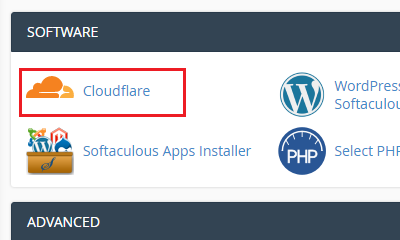
ขั้นตอนที่ 2 สร้างบัญชี Cloudflare
สร้างบัญชี Cloudflare ฟรี
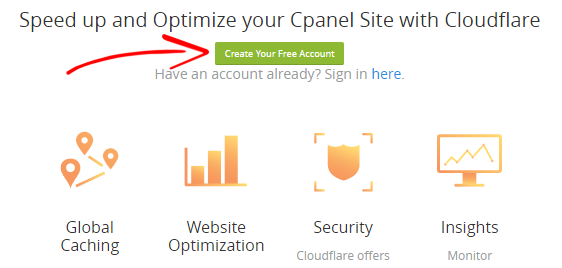
หลังจากป้อนรายละเอียดบัญชีของคุณแล้ว ระบบจะขอให้คุณเพิ่มโดเมน
ขั้นตอนที่ 3 เลือกแผน Cloudflare
Cloudflare มีแผนสี่แผนที่แตกต่างกัน เลือก แผนฟรี เพื่อเริ่มต้นและคลิกดำเนินการต่อ
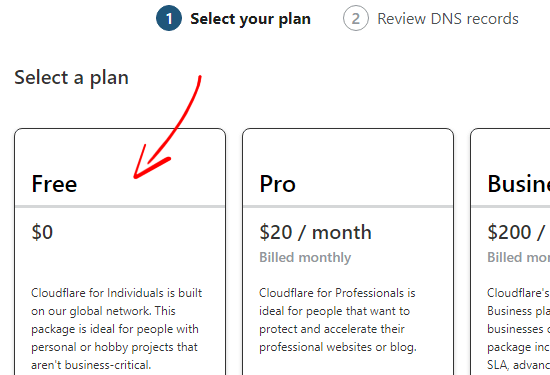
ขั้นตอนที่ 4 ตรวจสอบระเบียน DNS
หลังจากนั้นจะเริ่มสแกนระเบียน DNS ปัจจุบันของคุณ
ที่นี่คุณไม่จำเป็นต้องทำอะไรเลย คลิกที่ Continue เพื่อไปยังขั้นตอนต่อไป
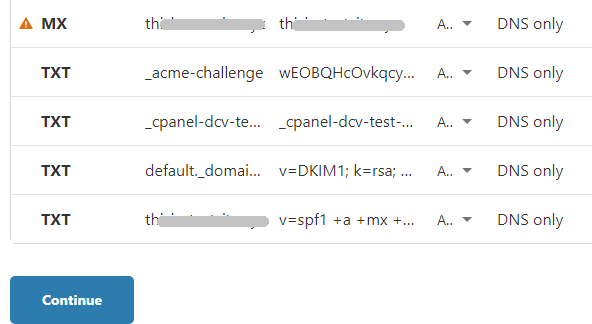
ขั้นตอนที่ 5 เปลี่ยนเนมเซิร์ฟเวอร์ของคุณ
ในขั้นตอนนี้ คุณต้องอัปเดตเนมเซิร์ฟเวอร์ของคุณ
สำหรับสิ่งนี้ คุณต้องลบเนมเซิร์ฟเวอร์ของ HostPapa และเพิ่มเนมเซิร์ฟเวอร์ของ Cloudflare
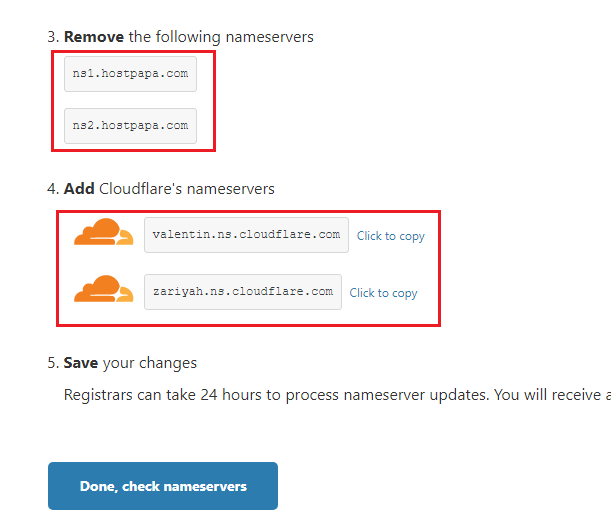
คลิกเพื่อ คัดลอกเนมเซิร์ฟเวอร์ Cloudflare และบันทึกไว้ที่ใดที่หนึ่งบนคอมพิวเตอร์ของคุณ เราต้องการพวกเขาหลังจากนั้นไม่นาน
ตอนนี้ ลงชื่อเข้าใช้แดชบอร์ด HostPapa ของคุณ
คลิกที่ My Domains แล้วคุณจะเห็นชื่อโดเมนของคุณ
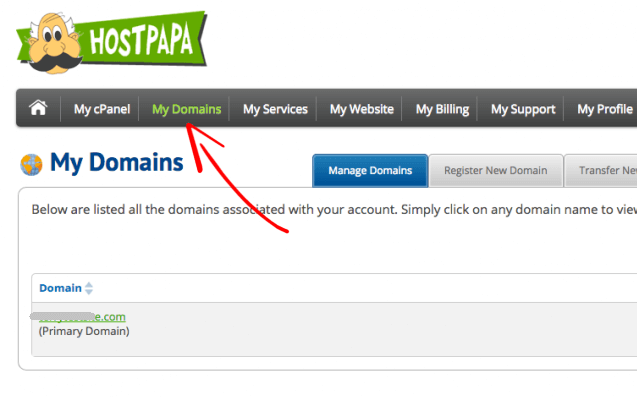
คลิกที่ รายละเอียด แล้วคลิกเนม เซิร์ฟเวอร์ เพื่อดูรายละเอียดของคุณ
มีสองตัวเลือกในการอัปเดตเนมเซิร์ฟเวอร์ของคุณ อย่างไรก็ตาม คุณต้องคลิกที่ “ Use Custom Nameservers ”
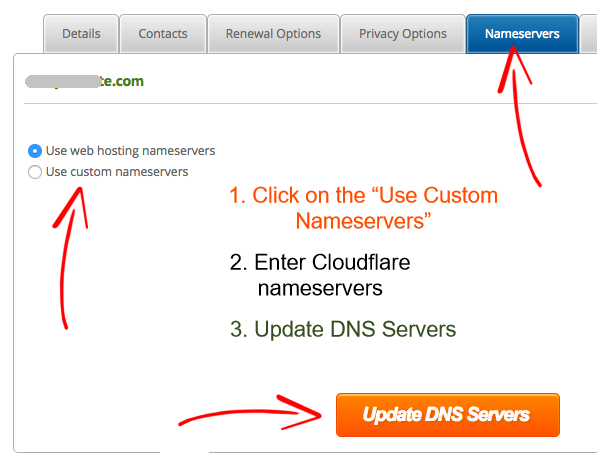
ป้อนเนมเซิร์ฟเวอร์ Cloudflare ทีละรายการแล้วคลิก อัปเดตเซิร์ฟเวอร์ DNS
ขั้นตอนที่ 6 คู่มือการเพิ่มประสิทธิภาพอย่างรวดเร็ว
เมื่อเสร็จแล้ว Cloudflare จะแนะนำเคล็ดลับการเพิ่มประสิทธิภาพบางประการที่จะช่วยปรับปรุงความปลอดภัยและประสิทธิภาพของเว็บไซต์ของคุณ
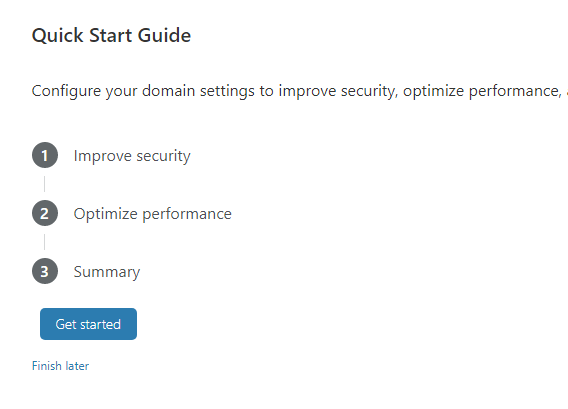
คลิกที่ เริ่มต้น เพื่อเริ่มเพิ่มประสิทธิภาพไซต์ของคุณ
ก) ปรับปรุงความปลอดภัย
- การ เขียน HTTPS ใหม่อัตโนมัติ - เปิดใช้งาน
- ใช้ HTTPS เสมอ - เปิดใช้งาน
b) เพิ่มประสิทธิภาพการทำงาน
- ย่อขนาดอัตโนมัติ - ตรวจสอบ JavaScript, CSS และ HTML
- Brotli - เปิดเครื่อง
อย่าลืมคลิกที่ปุ่ม Finish เพื่อบันทึกการตั้งค่า
เสร็จแล้ว! คุณได้เพิ่ม Cloudflare CDN ไปยังไซต์ WordPress ของคุณเรียบร้อยแล้ว
หมายเหตุ: โปรดทราบว่าการอัปเดตเซิร์ฟเวอร์ DNS อาจใช้เวลาถึง 24 ชั่วโมงจึงจะมีผล
นี่เป็นกระบวนการอัตโนมัติ เมื่อไซต์ของคุณเปิดใช้งานบน Cloudflare คุณจะได้รับอีเมล
12. สร้างรายได้จากบล็อกกีฬาของคุณ
หลังจากเริ่มต้นบล็อกกีฬา คุณอาจสงสัยว่าจะทำเงินออนไลน์ได้อย่างไร
เอาล่ะ ถึงเวลาที่ต้องทำเช่นนั้นแล้ว
เมื่อบล็อกของคุณใช้งานได้สองสามเดือนแล้ว คุณสามารถเริ่มสร้างรายได้จากบล็อกได้
มีหลายวิธีที่คุณสามารถสร้างรายได้จากบล็อกกีฬาของคุณและสร้างรายได้จากมัน
ในฐานะมือใหม่ คุณควรเน้นที่แพลตฟอร์มการสร้างรายได้เพียงสองหรือสามแพลตฟอร์มที่ได้รับการอนุมัติง่ายกว่า
แต่ก่อนที่คุณจะสมัครกับแพลตฟอร์มการสร้างรายได้ใดๆ ตรวจสอบให้แน่ใจว่าบล็อกของคุณเป็นไปตามหลักเกณฑ์ต่อไปนี้:
ต่อไปนี้คือ 3 วิธียอดนิยมในการสร้างรายได้จากบล็อกกีฬาของคุณในฐานะมือใหม่
1. สร้างรายได้ผ่านเครือข่ายโฆษณา
โฆษณาหรือเครือข่ายโฆษณาคือบริษัทที่เชื่อมโยงผู้โฆษณากับเว็บไซต์ที่ต้องการให้บริการโฆษณา
Google AdSense เป็นตัวอย่างที่ดีของมัน
เมื่อได้รับการอนุมัติให้เครือข่ายโฆษณาใดๆ คุณต้องวางโฆษณาบนเว็บไซต์ของคุณเพื่อสร้างรายได้
ในเครือข่ายโฆษณา คุณจะได้รับเงินตามจำนวนการดูและการคลิกโฆษณาของคุณทั้งหมด
ก) Google AdSense
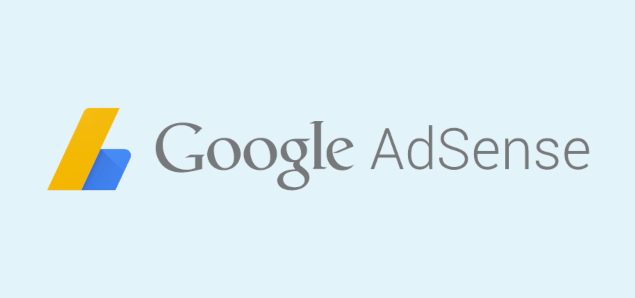
AdSense เป็นเครือข่ายโฆษณาที่ใหญ่ที่สุดที่ดำเนินการโดย Google
AdSense เหมาะสำหรับบล็อกทุกประเภท ให้บริการโฆษณาประเภทต่างๆ เช่น โฆษณาแบบข้อความและแบบดิสเพลย์ โฆษณาในฟีด และโฆษณาในบทความ
ไม่มี ข้อกำหนด การรับส่งข้อมูลขั้นต่ำ สำหรับการสมัคร Google AdSense
เกณฑ์การชำระเงินขั้นต่ำคือ 100 เหรียญ
สมัคร Google AdSense
ข) อีโซอิก
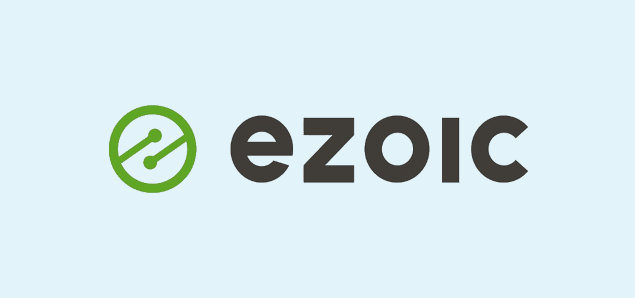
Ezoic เป็น ทางเลือกที่ ดี สำหรับ Google AdSense
ให้บริการโฆษณาแบบดิสเพลย์ โฆษณาเนทีฟ โฆษณาในบรรทัด Anchor สำหรับอุปกรณ์เคลื่อนที่ หรือโฆษณาซ้อนทับ
ด้วย Ezoic คุณสามารถสร้าง รายได้ มากกว่า Google AdSense ถึง 10 เท่า อย่างไรก็ตาม พวกเขายอมรับเฉพาะไซต์ที่ได้รับการ เข้าชมขั้นต่ำ 10,000 ครั้ง ต่อเดือนเท่านั้น
การจ่ายเงินขั้นต่ำคือ $20
นำไปใช้กับ Ezoic
2. ทำเงินผ่าน Affiliate Marketing
โปรแกรมพันธมิตรคือช่องทางการโฆษณาตามผลงานที่ธุรกิจจ่ายค่าคอมมิชชั่นเมื่อบริษัทในเครือทำการขาย
Amazon Associates เป็นตัวอย่างที่ดีของมัน
หลังจากเข้าร่วมโปรแกรม Affiliate แล้ว คุณต้องใส่ลิงก์ผลิตภัณฑ์ (ผ่านข้อความหรือแบนเนอร์) ในบล็อกของคุณ เมื่อมีคนซื้อสินค้าผ่านลิงก์ของคุณ คุณจะได้รับค่าคอมมิชชั่น
ก) Amazon Associates
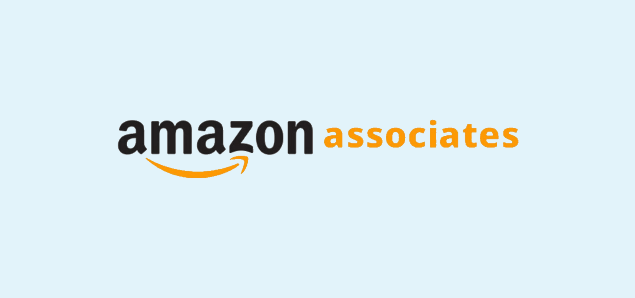
Amazon Associates เป็นโปรแกรมพันธมิตรที่ดำเนินการโดย Amazon
ทั้งหมด 18 ประเทศมีโปรแกรมพันธมิตรของ Amazon
ไม่มี ข้อกำหนดการรับ ส่งข้อมูลขั้นต่ำ เพื่อให้ได้รับการอนุมัติจากผู้ร่วมงานของ Amazon
กระบวนการอนุมัติที่โปรแกรมพันธมิตรของ Amazon นั้นสามารถทำได้ทันที อย่างไรก็ตาม คุณต้องมี ยอดขายที่เข้าเงื่อนไขอย่างน้อย 3 รายการ ภายใน 180 วัน แรก เพื่อให้บัญชีของคุณเปิดใช้งานได้
การจ่ายเงินขั้นต่ำคือ $ 10
สมัครงานกับ Amazon Associates
ข) ShareASale

ShareASale เป็นอีกหนึ่งเครือข่ายการตลาดแบบ Affiliate ที่ได้รับความนิยม ซึ่งคุณจะสามารถเข้าถึงผู้ค้ากว่า 6,000 ราย
กระบวนการอนุมัติที่ ShareASale ค่อนข้างง่าย และ ไม่มีข้อกำหนดการรับส่งข้อมูลขั้น ต่ำ
การจ่ายเงินขั้น ต่ำ คือ $50
เข้าร่วมเครือข่ายพันธมิตร ShareASale
3. สร้างรายได้ด้วยการโฆษณาทางตรง
มีหลายวิธีที่บริษัทต่างๆ โปรโมตผลิตภัณฑ์ของตนทางออนไลน์ - การโฆษณาออนไลน์เป็นหนึ่งในนั้น
หากคุณมีปริมาณการเข้าชมบล็อกที่ดีและผู้ติดตามที่ดีบนแพลตฟอร์มโซเชียลมีเดีย บริษัทต่างๆ จะติดต่อคุณเพื่อโฆษณา
ยิ่งคุณมีทราฟฟิกในบล็อกของคุณมากเท่าไหร่ คุณก็จะมีตัวเลือกการโฆษณามากขึ้นเท่านั้น และที่สำคัญที่สุด พวกเขาจะจ่ายให้คุณมากขึ้น
พวกเขาอาจขอให้คุณเขียนรีวิวเกี่ยวกับผลิตภัณฑ์ของตนหรือวางแบนเนอร์บนเว็บไซต์ของคุณ
เพื่อให้ง่ายขึ้น คุณสามารถสร้างหน้าโฆษณาซึ่งคุณสามารถแสดงจำนวนการเข้าชมที่คุณได้รับต่อเดือน จำนวนผู้ติดตามทางโซเชียลที่คุณมี จำนวนช่องโฆษณาที่คุณมี และรูปแบบการกำหนดราคา
วิธีการเริ่มบล็อกกีฬา - คำตัดสิน
คุณสามารถแบ่งปันความรู้ของคุณกับคนทั้งโลก ปรับแต่งทักษะการเขียน ทำการตลาดธุรกิจ และที่สำคัญที่สุด คุณสามารถทำเงินได้มากมายผ่านบล็อก
หากคุณหลงใหลในกีฬาและมีความรู้เพียงพอ ทำไมไม่เริ่มบล็อกเกี่ยวกับกีฬาและทำเงินล่ะ
การสร้างบล็อกเป็นเรื่องง่ายเหมือนพาย
เมื่ออ่านบทความนี้ คุณจะได้เรียนรู้วิธีสร้างบล็อกกีฬาในเวลาเพียง 20 นาที
ฉันได้อธิบายแต่ละขั้นตอนอย่างละเอียดและเพิ่มรูปภาพเพื่อให้คุณทำสิ่งต่างๆ ได้ง่ายขึ้น
อย่างไรก็ตาม หากคุณมีคำถามในใจ หรือติดอยู่ในขั้นตอนใดๆ หรือต้องการให้ฉันสร้างบล็อกเกี่ยวกับกีฬาให้คุณ โปรดติดต่อฉันผ่านแบบฟอร์มการติดต่อ
เนื้อหาเพิ่มเติม
9 ทางเลือก HostGator ที่ดีที่สุดในปี 2022
9 ทางเลือก Bluehost ที่ดีที่สุดในปี 2565
9 ทางเลือกเครื่องยนต์ WP ที่ดีที่สุดในปี 2565
9 ทางเลือก SiteGround ที่ดีที่สุดในปี 2565
5 ทางเลือก SEMrush ที่ดีที่สุดในปี 2565 (ฟรีและจ่ายเงิน)
*โพสต์นี้อาจมีลิงค์พันธมิตร ซึ่งหมายความว่าฉันอาจได้รับค่าธรรมเนียมเล็กน้อยหากคุณเลือกซื้อผ่านลิงก์ของฉัน (โดยไม่มีค่าใช้จ่ายเพิ่มเติมสำหรับคุณ) ซึ่งช่วยให้เราทำให้ WPMyWeb ทำงานและทันสมัยอยู่เสมอ ขอขอบคุณหากคุณใช้ลิงก์ของเรา เรายินดีเป็นอย่างยิ่ง! เรียนรู้เพิ่มเติม.
